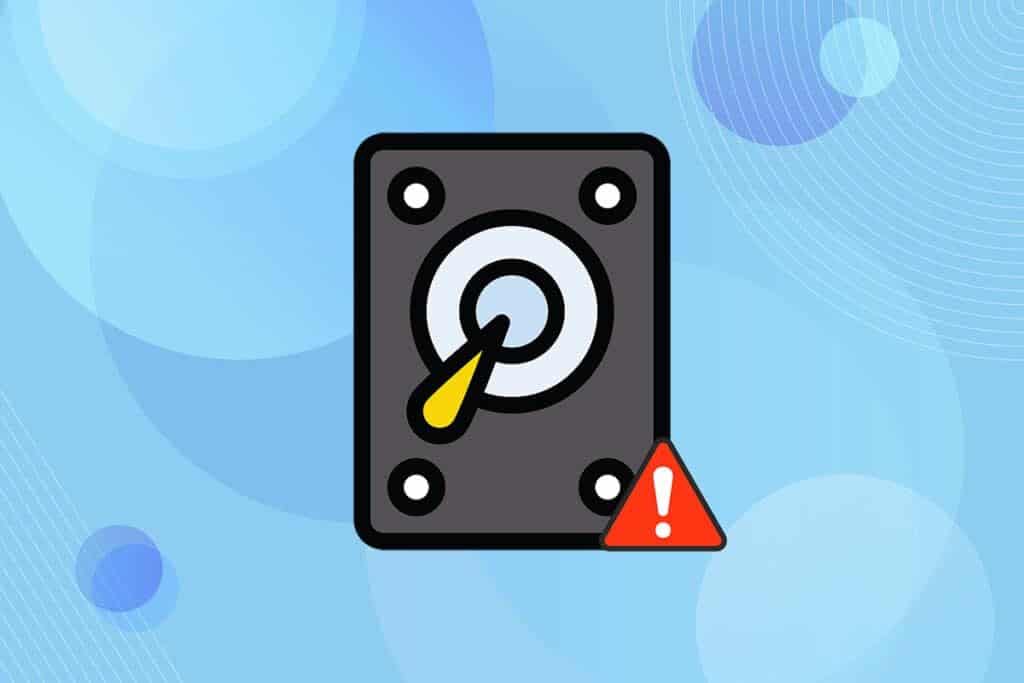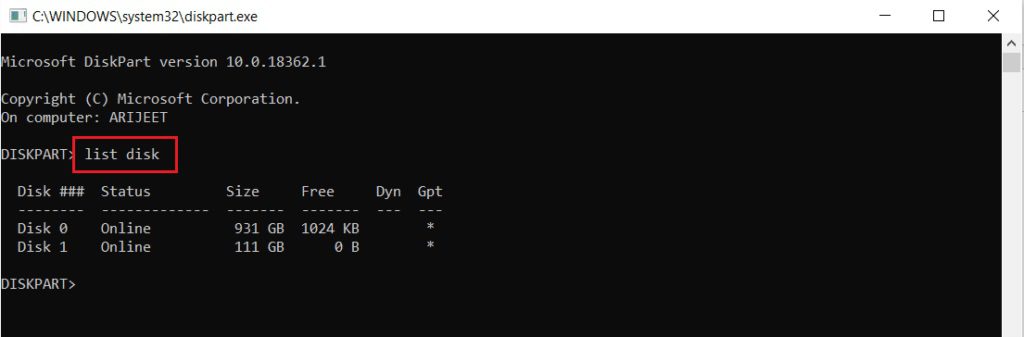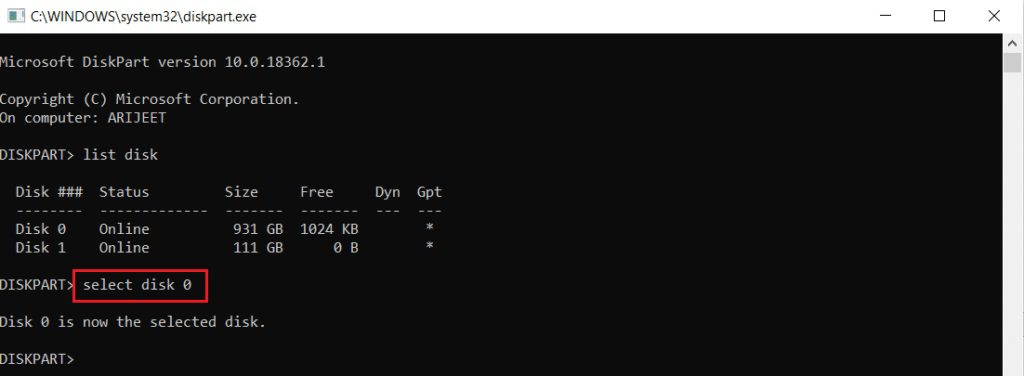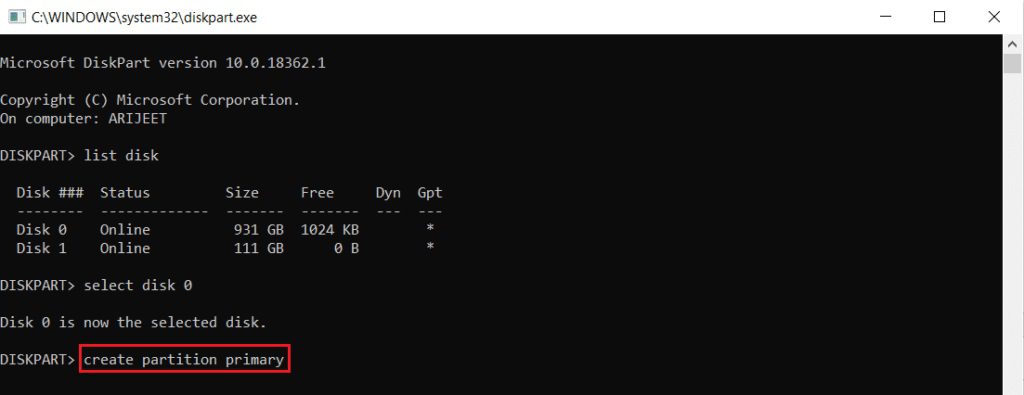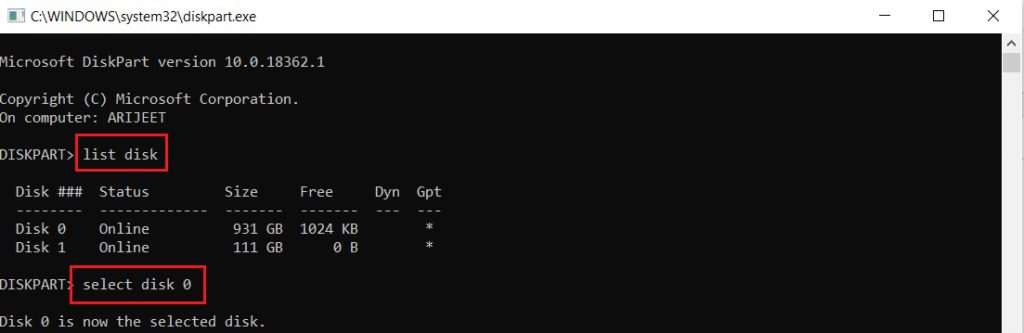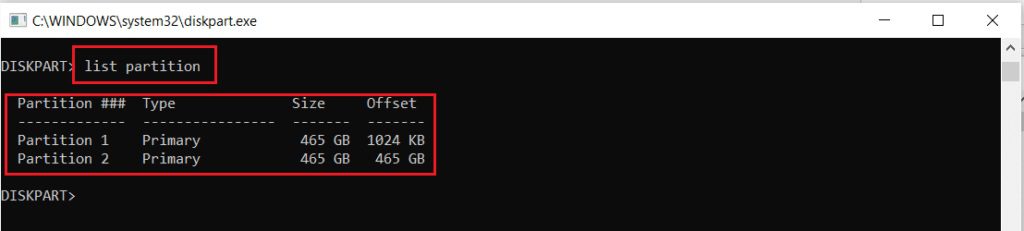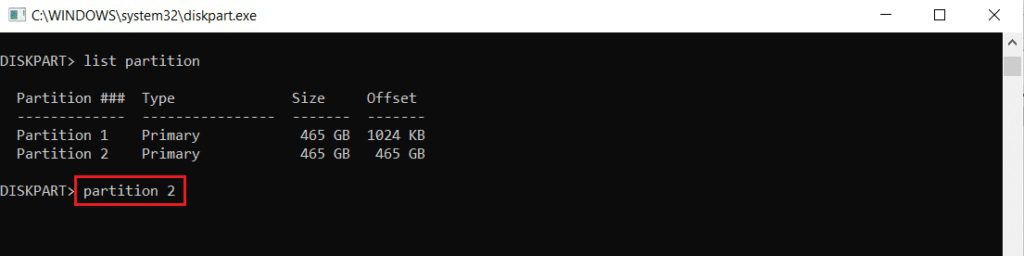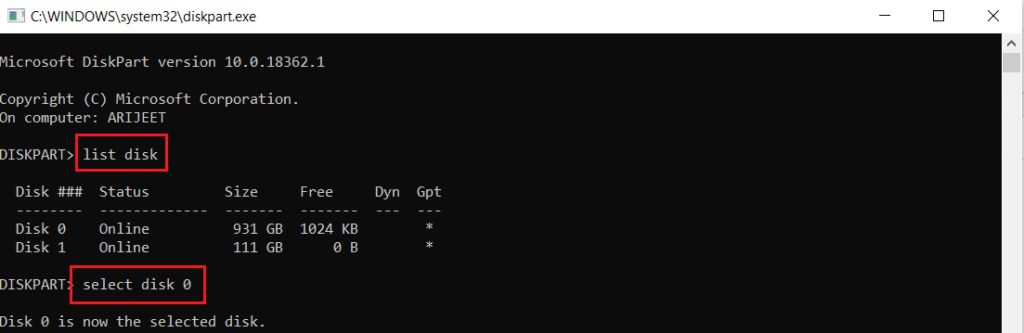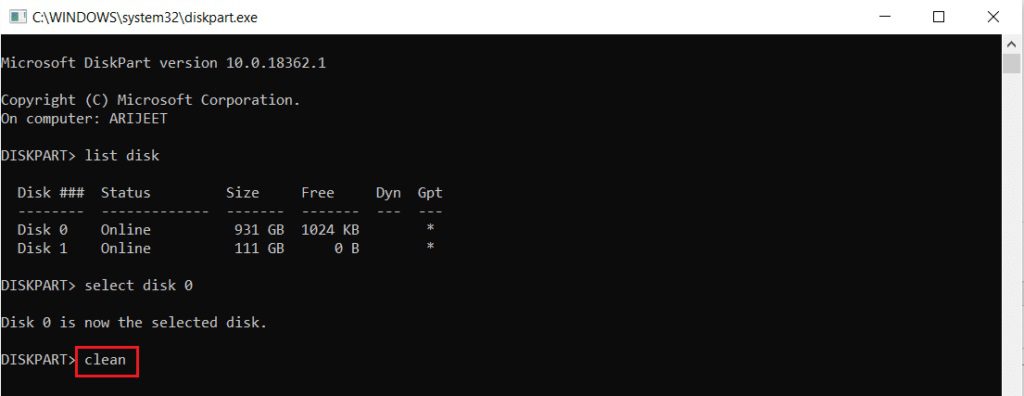Le correctif ne peut pas créer une nouvelle partition d'espace non alloué sur Windows 10
Windows 10 s'est bien comporté et s'est mérité une très bonne place dans le cœur des gens. De nouvelles fonctionnalités et des mises à jour régulières le rendent encore meilleur par rapport aux versions précédentes. Mais cela ne signifie pas que Windows 10 est exempt de bogues ou de problèmes. Une de ces erreurs est que le disque non alloué ne peut pas créer de partition. Si vous rencontrez le même problème, cet article répondra à la question suivante Pourquoi ne peut pas résoudre Créer une nouvelle partition d'espace Non prévu sur Windows 10 vous aidera à résoudre le même problème.
Le correctif ne peut pas créer une nouvelle partition d'espace non alloué sur Windows 10
Lancer une installation Windows 10 Divers messages d'erreur pendant le fonctionnement. Plusieurs utilisateurs ont signalé que leur installation de Windows 10 s'était figée avant même le démarrage du processus lors de l'installation à partir d'une clé USB amorçable. La plupart des problèmes sont résolus en redémarrant ou en exécutant l'outil de dépannage. Mais cela ne peut pas créer une nouvelle erreur de partition qui semble différente de toutes. Suivez l'une des méthodes ci-dessous pour résoudre ce problème.
Voici quelques raisons pour lesquelles ce problème se produit.
- Périphériques connectés
- Clé USB 3.0
- Impossible de créer une nouvelle partition
Méthode XNUMX : supprimer les disques externes
Parfois, le système d'exploitation reconnaîtra d'autres lecteurs connectés comme des disques durs virtuels et les confondra lors de l'installation. Par conséquent, il est recommandé de retirer tous les disques externes tels que HHD, SSD ou carte SD. Suivez les points donnés pour corriger l'erreur.
- Assurez-vous que seul le lecteur connecté est connecté au port USB nécessaire au processus d'installation.
- Hormis les périphériques de stockage externes, retirez tous les périphériques du port USB et connectez uniquement la clé USB amorçable. Relancez ensuite l'installation.
Méthode 2 : Utilisation d'un lecteur flash USB 2.0
Si vous utilisez un lecteur flash USB 3.0 pour installer Windows 10, cela peut également vous empêcher de créer un nouveau problème d'espace non alloué de partition dans Windows 10. Essayez donc de réinstaller avec un lecteur flash USB 2.0.
Méthode XNUMX : créer une partition à l'aide de Diskpart
Suivez attentivement les étapes ci-dessous et définissez la partition principale à utiliser sur votre ordinateur pour corriger l'erreur de disque non alloué ne peut pas créer de partition.
NOTE: L'utilisation de la commande diskpart supprimera toutes les données du disque dur sélectionné. Vous devez avoir une sauvegarde ou l'utiliser sur un nouvel ordinateur. Retirez également toutes les autres cartes SD de l'ordinateur.
1. Utilisez une clé USB ou un DVD amorçable pour démarrer la configuration de Windows 10.
2. Cliquez "Réparation" Si vous voyez le message d'erreur.
3. Cliquez ensuite sur Dépannage ثم outils avancés.
4. Maintenant, sélectionnez Invite de commandes.
5. Tapez commencer diskpart Et presse Touche d'entrée.
6. Tapez une commande list disk Et presse La touche Entrée Affiche la liste des lecteurs.
7. Ensuite, tapez la commande select disk 0 et appuyez sur La touche Entrée.
NOTE: Nous avons choisi le disque 0 comme exemple.
8. Maintenant, tapez les commandes suivantes dans le même ordre et appuyez sur La touche Entrée Après chaque commande.
espace extérieur plus propre, create partition primary infection format fs = ntfs rapide assigner
9. Type sortie Et presse Touche d'entrée.
10. Essayez Installer Windows 10 Encore une fois.
Méthode XNUMX : Activer la partition
Suivez les instructions ci-dessous pour activer la partition requise pour installer Windows 10 afin de corriger le disque non alloué ne peut pas créer d'erreur de partition.
1. Commencez Configuration de Windows 10 Utilisation USB ou DVD amorçable.
2. Cliquez "Réparation" Si vous voyez un message d'erreur.
3. Après cela, cliquez sur Dépannage ثم outils avancés.
4. Maintenant, sélectionnez Invite de commandes.
5. Tapez la commande démarrer la partie disque Et presse Touche d'entrée.
6. Tapez ensuite la commande list disk Et presse La touche Entrée Pour voir listes de lecteurs.
7. Tapez la commande select disk 0 et appuyez sur Entrez la clé.
NOTE: Nous avons choisi le disque 0 comme exemple.
8. Écrivez maintenant la section de la liste et appuyez sur La touche Entrée Pour afficher les partitions de disque.
9. Tapez Section 2 et appuyez sur Touche d'entrée.
NOTE: Nous avons choisi la section 2 comme exemple.
10. Tapez la commande active et appuyez sur Touche d'entrée.
11. Maintenant, tapez Quitter et appuyez sur Touche d'entrée.
12. Enfin, essayez Installer Windows 10 Encore une fois.
Méthode XNUMX : convertir MPR en GPT
GPT vous permettra d'avoir plus de quatre partitions sur chaque disque car il n'a aucune limite de partition. MPR fonctionne sur la base de la table de partition du BIOS. La conversion de MPR en GPT peut aider à résoudre le problème de l'impossibilité de créer une nouvelle partition avec une erreur d'espace non alloué dans Windows 10.
1. Utiliser USB ou DVD Amorçable pour démarrer l'installation de Windows 10.
2. Cliquez "Réparation" Si vous voyez un message d'erreur.
3. Ici, cliquez sur Dépannage ثم outils avancés.
4. Maintenant, sélectionnez Invite de commandes.
5. Tapez une commande démarrer la partie disque Et presse Touche d'entrée.
6. Tapez ensuite list disk Et presse Entrez la clé.
7. Ici, tapez la commande select disk 0 et appuyez sur Entrez la clé.
NOTE: Nous avons choisi le disque 0 comme exemple.
8. Tapez maintenant une commande de nettoyage et appuyez sur La touche Entrée.
9. Tapez ensuite la commande convertir gpt Et presse Touche d'entrée.
10. Une fois le processus terminé, tapez sortie Et presse Entrez.
Foire aux questions (FAQ)
Q1. Existe-t-il des outils tiers disponibles pour activer les partitions ?
réponse. Oui, il existe des outils comme Maître de partition EaseUS Pour rendre la partition active sans utiliser Diskpart.
Q2. La modification des paramètres du BIOS aidera-t-elle à résoudre cette erreur Windows 10 Impossible de créer une nouvelle partition avec un espace non alloué ?
réponse. Oui, il serait utile de faire du disque dur un périphérique amorçable avec priorité à l'aide des paramètres du BIOS. Cependant, il est conseillé d'apporter des modifications au BIOS avec l'aide d'une personne expérimentée.
Nous espérons que notre article sur : Impossible de créer une nouvelle partition d'espace non alloué sur Windows 10. Vous pouvez laisser vos suggestions et commentaires sur cet article dans la section commentaires ci-dessous.